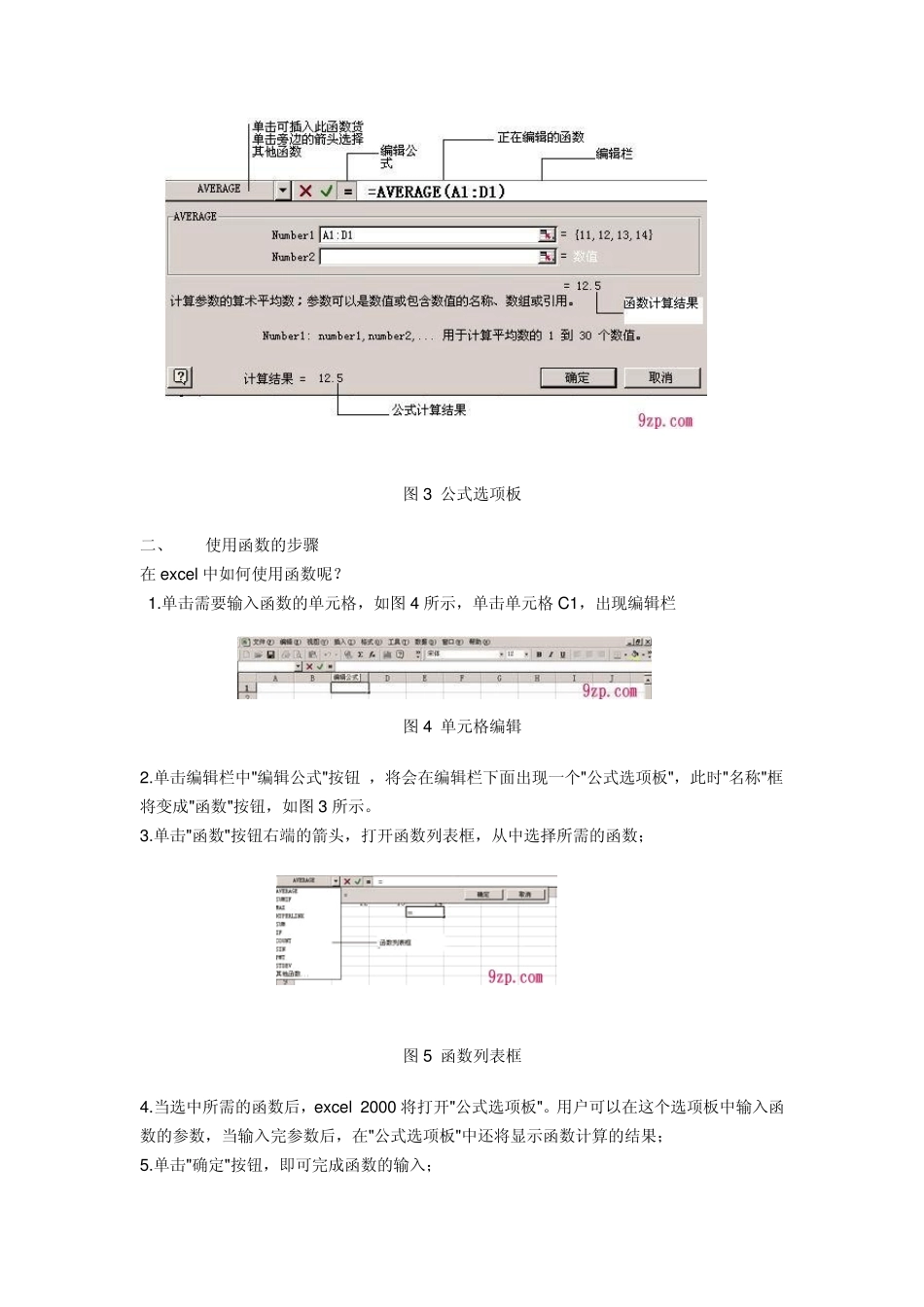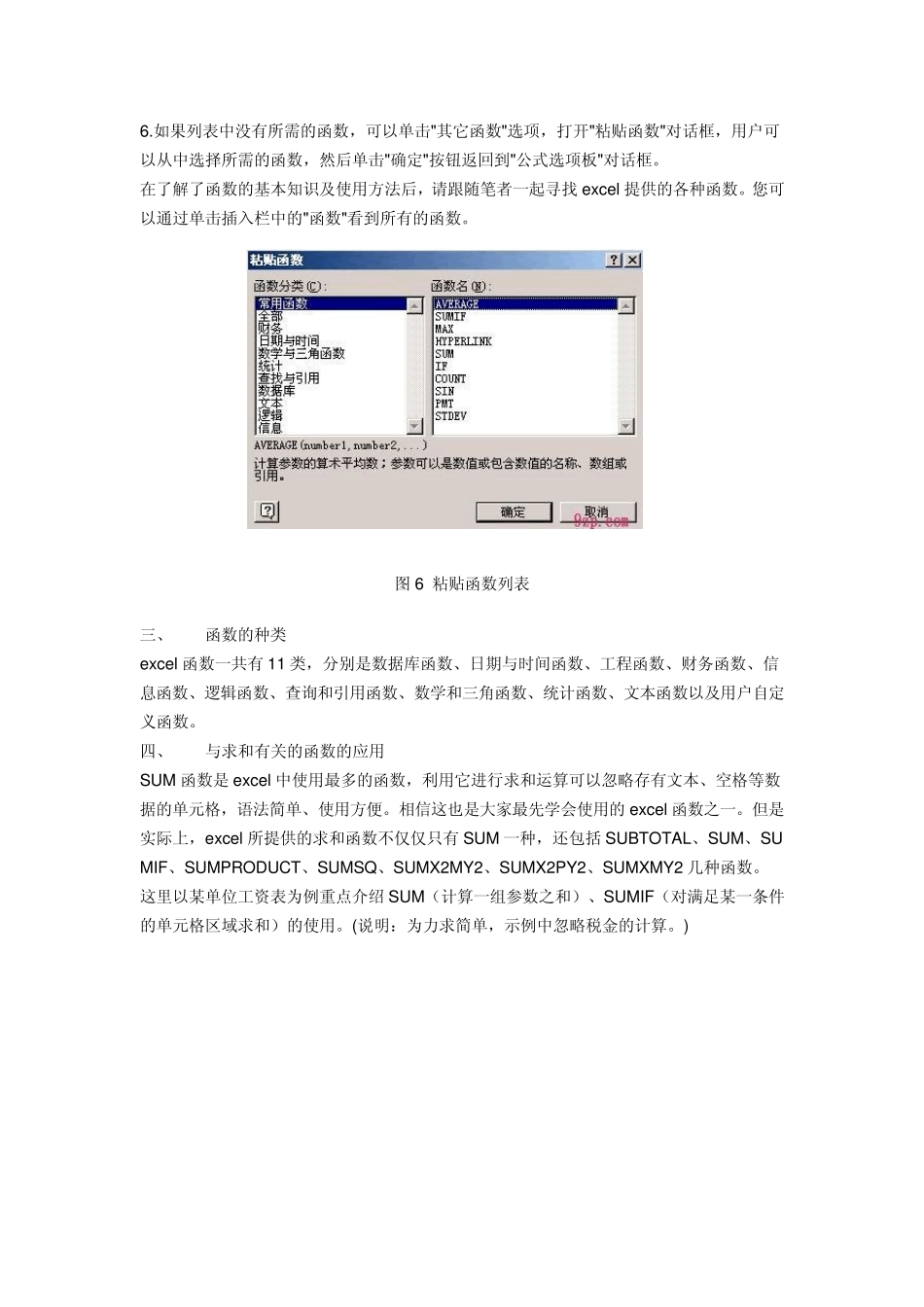Ex cel 函数教程 一、 什么是函数 ex cel 中所提的函数其实是一些预定义的公式,它们使用一些称为参数的特定数值按特定的顺序或结构进行计算。用户可以直接用它们对某个区域内的数值进行一系列运算,如分析和处理日期值和时间值、确定贷款的支付额、确定单元格中的数据类型、计算平均值、排序显示和运算文本数据等等。例如,SUM 函数对单元格或单元格区域进行加法运算。 函数是否可以是多重的呢?也就是说一个函数是否可以是另一个函数的参数呢?当然可以,这就是嵌套函数的含义。所谓嵌套函数,就是指在某些情况下,您可能需要将某函数作为另一函数的参数使用。例如图 1 中所示的公式使用了嵌套的 AVERAGE 函数,并将结果与 50 相比较。这个公式的含义是:如果单元格 F2 到 F5 的平均值大于 50,则求 F2 到 F5 的和,否则显示数值 0。 图 1 嵌套函数 在学习 ex cel 函数之前,我们需要对于函数的结构做以必要的了解。如图 2 所示,函数的结构以函数名称开始,后面是左圆括号、以逗号分隔的参数和右圆括号。如果函数以公式的形式出现,请在函数名称前面键入等号(=)。在创建包含函数的公式时,公式选项板将提供相关的帮助。 图 2 函数的结构 公式选项板--帮助创建或编辑公式的工具,还可提供有关函数及其参数的信息。单击编辑栏中的"编辑公式"按钮,或是单击"常用"工具栏中的"粘贴函数" 按钮之后,就会在编辑栏下面出现公式选项板。整个过程如图 3 所示。 图3 公式选项板 二、 使用函数的步骤 在 ex cel 中如何使用函数呢? 1.单击需要输入函数的单元格,如图4 所示,单击单元格 C1,出现编辑栏 图4 单元格编辑 2.单击编辑栏中"编辑公式"按钮 ,将会在编辑栏下面出现一个"公式选项板",此时"名称"框将变成"函数"按钮,如图3 所示。 3.单击"函数"按钮右端的箭头,打开函数列表框,从中选择所需的函数; 图5 函数列表框 4.当选中所需的函数后,ex cel 2000 将打开"公式选项板"。用户可以在这个选项板中输入函数的参数,当输入完参数后,在"公式选项板"中还将显示函数计算的结果; 5.单击"确定"按钮,即可完成函数的输入; 6.如果列表中没有所需的函数,可以单击"其它函数"选项,打开"粘贴函数"对话框,用户可以从中选择所需的函数,然后单击"确定"按钮返回到"公式选项板"对话框。 在了解了函数的基本知识及使用方法后,请跟随笔者一起寻找ex cel 提供的各种函数。您可以通过...